當我們在使用CAD軟件繪制圖紙時,很多情況下,在繪圖過程中,我們會使用CAD軟件繪制一些構件,具體如何操作呢?那浩辰CAD中如何繪制手柄呢?今天就為大家簡單介紹下。
CAD中繪制手柄的過程:
1.雙擊或者右鍵選擇打開你的CAD軟件,本教程以浩辰CAD2019為例,設置好圖層特性。

2.繪制水平中心線120mm,豎直50中心線mm。
將豎直中心線分別向左向右偏移7.5個單位,向右偏移82.5個單位。
將最右的中心線向左偏移10個單位。
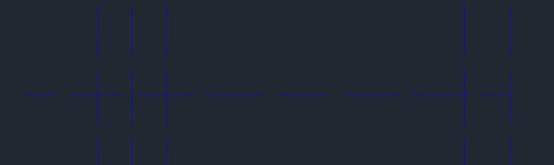
3.繪制2個半徑分別為15和10的圓。
將水平中心線上下偏移15個單位。
使用相切相切半徑繪制圓,半徑為15mm。
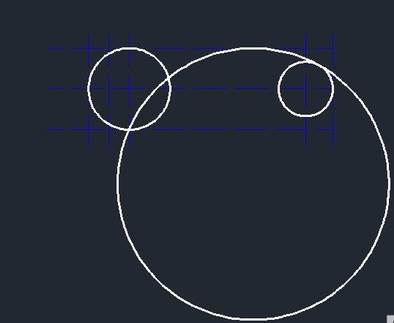
4.繪制圓角,圓角半徑為12mm。
將水平中心線向上偏移10個單位。
繪制3條實線,如下圖所示。
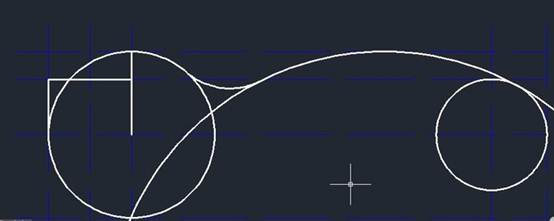
5.繪制半徑為5的圓,在中心線的交點處。
修剪左邊圓部分的線條。
修剪右邊圓部分的線條,與上一步一樣,使用修剪工具。
6.鏡像所畫的線條,就變成一個手柄。
刪除多余的線條。就完成了手柄的繪制操作。
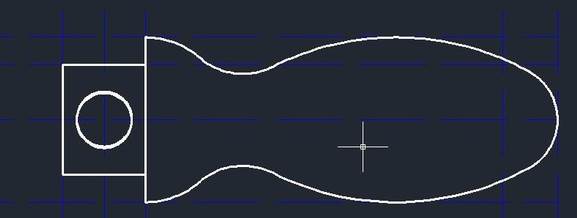
以上就是在浩辰CAD軟件中,當我們需要使用CAD軟件繪制一些必要的構件時,我們可以通過其他的方法來操作,也可以參考上述方法。今天就介紹這么多了。安裝浩辰CAD軟件試試吧。更多CAD教程技巧,可關注浩辰CAD官網進行查看。

2019-12-13

2019-11-25

2019-10-30

2019-08-14

2019-08-13

2019-08-13

2019-08-13

2019-08-13

2019-08-07

2019-08-07

2019-08-01

2019-08-01
